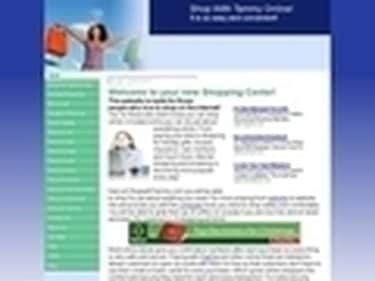
Internet side
Har du en hjemmeside og skal eller vil du uploade et billede eller billede? Det er ret nemt at uploade et billede til dit websted, hvis du har en webstedsvært, der giver dig mulighed for at bruge en webstedsdesigner eller sideeditor. Hvis du kender html-kode, ved du sikkert allerede, hvordan du uploader et billede til dit websted, så denne artikel er rettet til dem, der ikke kender html-koden og har en webstedsdesigner. En webstedsdesigner er det område, hvor du designer din hjemmeside ved at indtaste din tekst, links og billeder.
Trin 1
Log ind på din webstedsdesigner. Det er normalt her, du redigerer og uploader din hjemmeside. Gå til den webside, hvor du vil have dit billede eller billede uploadet.
Dagens video
Trin 2
Klik på rediger side. På din webside skal du klikke på det område, hvor du vil have dit billede at være. Mange webstedsdesignere har forskellige muligheder. Du kan indsætte et billede ved at klikke på indsæt billedområdet eller ikonet, der repræsenterer et "indsæt billede". Ikonet ligner normalt et foto. Vær ikke bange for at blive fortrolig med dit websted eller sidedesigner/redaktør. Hvis du klikker på noget, du ikke vil, er der normalt en løsning. Hvis du trykker på ctrl z, fortryder du den handling, du foretog tidligere.
Trin 3
Klik på gennemse for at finde det billede, du vil uploade. Du skal have billeder gemt på din computer og derefter uploadet til dit websted. Gem et billede eller billede på din computer, og upload derefter det billede, du vil bruge, ved at finde upload-knappen. Når du har søgt efter billedet, har du mulighed for at uploade det til din hjemmeside. Du kan derefter klikke på de gemte og uploadede billeder for at indsætte dem, hvor du vil.
Trin 4
Juster dit billede ved at bruge mulighederne på din mus. Klik på billedet, der nu er indsat på din hjemmeside, højreklik med musen. Brug mulighederne for at højreklikke til at flyde dit billede til venstre, højre eller i midten. Dette vil pakke dit billede rundt om din tekst. Jeg har leveret en meget mere detaljeret ressource nedenfor til Microsoft Office Live Site Designers. Du kan læse en trin for trin guide.
Ting du skal bruge
Internet side
Computer
Site designer
Mus
Tid
Internettet
Tip
Du er velkommen til at udforske mulighederne for din hjemmeside. Der er nogle ting inden for webstedsdesignere, der virkelig er selvforklarende. Hvis du nogensinde er i tvivl, så søg hjælp til din hjemmeside. Linket er nedenfor!
Advarsel
De fleste webstedsdesignere er forskellige. Ikonet for upload billede kan være placeret i forskellige områder.



